打印机点了暂停打印怎么恢复 打印机暂停了怎么恢复正常工作
更新时间:2023-12-21 08:52:11作者:yang
打印机在我们日常生活和工作中扮演着重要的角色,有时它们也会遇到一些问题,比如突然暂停打印,当我们急需打印文件或者处理重要任务时,这种情况可能会带来一定的困扰。当打印机点了暂停打印时,我们应该如何恢复它的正常工作呢?解决这个问题的方法有很多种,下面将为您详细介绍。
操作方法:
1.首先,我们点击桌面【Windows】图标打开【设置】。
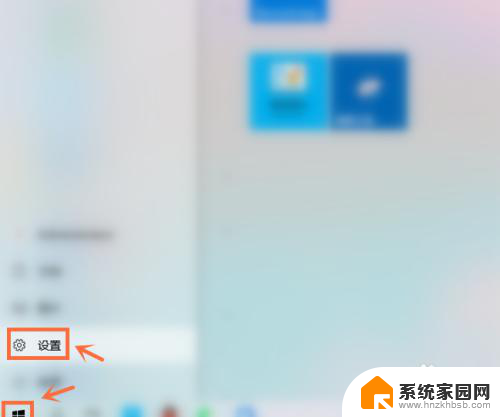
2.接下来,我们在Windows设置页面中点击【设备】。
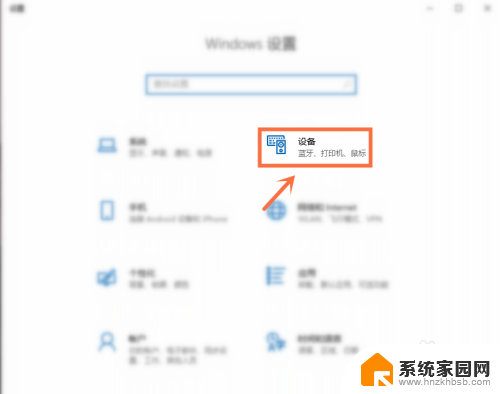
3.下一步,我们点击【打印机和扫描仪】。
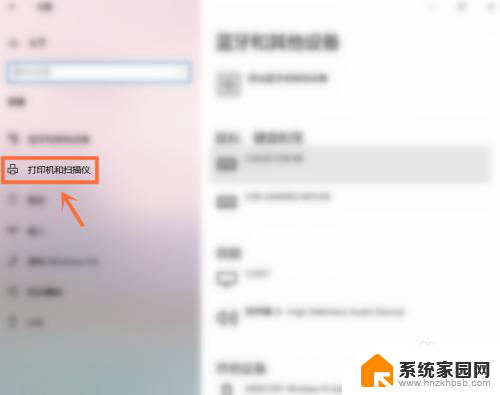
4.之后,我们选择打印机点击【打开队列】。
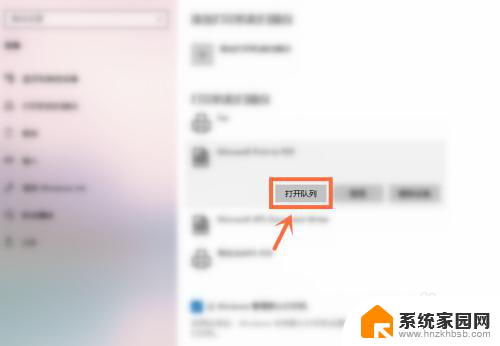
5.进入后,我们再次点击【打印机】。
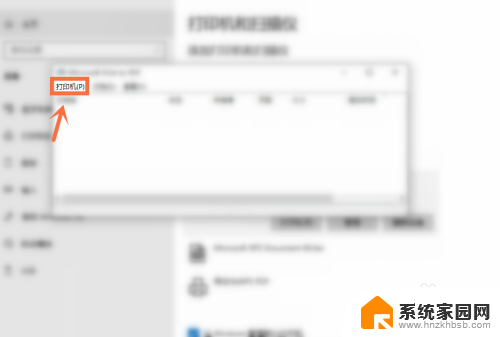
6.最后,我们取消【暂停打印】即可恢复打印机【打印】。
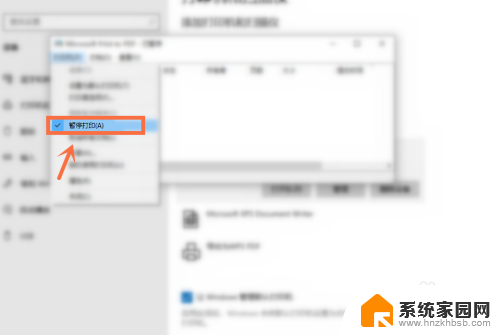
以上是关于如何恢复暂停打印的全部内容,如果有任何不清楚的地方,用户可以参考小编的步骤进行操作,希望对大家有所帮助。
打印机点了暂停打印怎么恢复 打印机暂停了怎么恢复正常工作相关教程
- 打印机暂停状态怎么恢复正常打印 打印机暂停了无法打印怎么办
- 打印机里正在等待打印怎么取消 打印机如何取消暂停状态
- 打印机状态显示已暂停怎么解决 打印机显示已暂停无法打印怎么办
- 得力打印机脱机状态怎么恢复正常打印 打印机脱机无法打印
- 停止打印怎么操作 中途停止打印机的打印过程
- 打印机脱机电脑打印机脱机怎么恢复 如何恢复打印机连接
- hp打印机恢复出厂设置 惠普打印机恢复出厂设置步骤
- hp1020都正常就不打印 惠普打印机HP1020系列打印机无法正常工作怎么办
- 惠普打印机怎么停止正在打印的文件 取消打印机正在进行的打印任务
- 连接打印机打印不了怎么办 打印机纸张正常但无法打印怎么解决
- win家庭版怎么恢复系统 怎样恢复笔记本电脑系统
- mac怎样转换windows 苹果电脑怎么切换到windows系统
- 苹果电脑如何抹掉windows系统 Mac怎么彻底卸载Windows系统
- windows sonic有什么用 Windows Sonic音效是什么
- 怎样不让windows自动更新软件 笔记本电脑自动更新关闭教程
- windows如何关闭软件开机启动 电脑开机启动软件关闭方法
电脑教程推荐
- 1 windows系统清理c盘 Windows 清理C盘的技巧
- 2 小米突然不能快充怎么办 小米手机快充失效原因
- 3 login用户名和密码 电脑忘记用户名和密码怎么办
- 4 手机屏幕怎么设置一直亮 手机屏幕常亮设置方法
- 5 远程计算机不接受连接怎么设置 如何处理远程计算机不允许连接
- 6 windows十的截图怎么 笔记本电脑如何截屏图片
- 7 关机命令shutdown -s -t Windows关机命令 shutdown /p
- 8 日记本密码锁忘记密码怎么开 密码日记本忘记密码解决办法
- 9 手机如何更改照片的像素和大小 手机图片像素大小调整教程
- 10 移动云盘个人空间怎么清理 中国移动云盘如何清理缓存